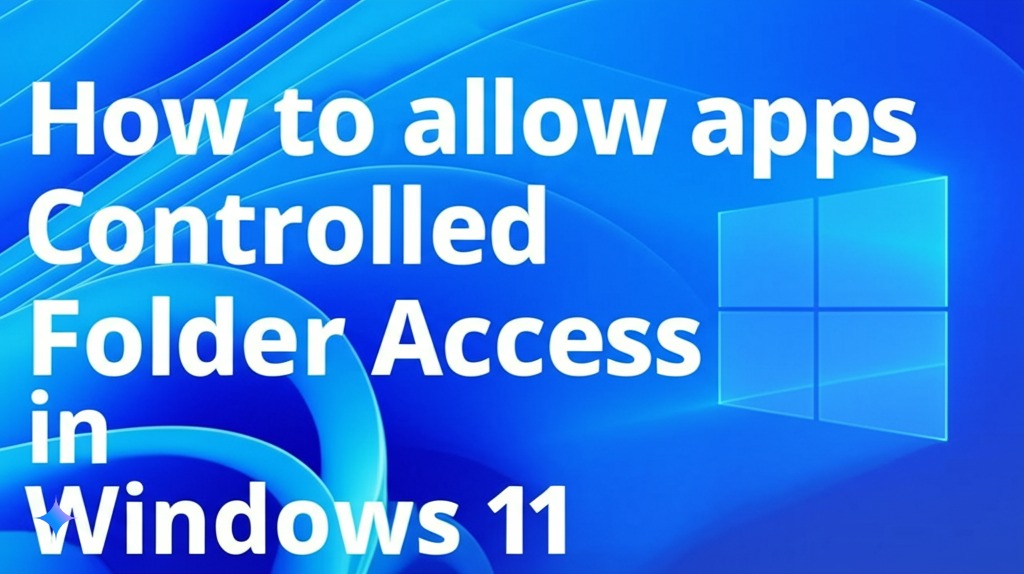Πριν από λίγες ημέρες, μοιραστήκαμε έναν λεπτομερή οδηγό για την προσθήκη φακέλων σε ελεγχόμενη πρόσβαση φακέλων στα Windows 11 . Η δυνατότητα εμποδίζει όλες τις μη φιλικές εφαρμογές να κάνουν αλλαγές στους προστατευμένους φακέλους σας.
Η Access Folder Control στα Windows 11 προστατεύει τα αρχεία, τους φακέλους και τις περιοχές μνήμης της συσκευής σας από μη εξουσιοδοτημένες αλλαγές από μη φιλικές εφαρμογές. Αυτή είναι μια εξαιρετική δυνατότητα, αλλά μερικές φορές αποκλείει εφαρμογές που είναι ασφαλείς στη χρήση.
Το περιεχόμενο αυτού του σεναρίου δημιουργείται αυστηρά για εκπαιδευτικούς σκοπούς. Η χρήση γίνεται με δική σας ευθύνη.
Οι τελευταίες προσφορές

Fastest VPN

MECOOL KT2 2+32G 4K Android11.0 TV Box
BG4a11ba • Λήγει: Περιορισμένα κομμάτια 
Ninkear A15 Pro Laptop 120Hz 2.5K 16 Inch AMD Ryzen 5 7430U 16GB DDR4 1TB SSD Windows 11
BG5df2e0 Είναι πολύ συνηθισμένο για μια Ελεγχόμενη Πρόσβαση φακέλου να θεωρεί μια ασφαλή εφαρμογή ως επιβλαβή. Όταν συμβεί αυτό, η λειτουργία ασφαλείας αποκλείει αυτόματα την εκκίνηση των εφαρμογών ή την πραγματοποίηση αλλαγών στο σύστημά σας.
Για να αντιμετωπίσετε τέτοια ζητήματα, πρέπει να επιτρέψετε τις εφαρμογές μέσω της πρόσβασης ελεγχόμενου φακέλου στα Windows 11. Επομένως, εάν αναζητάτε τρόπους ρύθμισης της πρόσβασης εφαρμογών στους προστατευμένους φακέλους, διαβάζετε τον σωστό οδηγό.
Βήματα για να επιτρέψετε σε εφαρμογές μέσω ελεγχόμενης πρόσβασης φακέλων στα Windows 11

Σε αυτό το άρθρο, θα μοιραστούμε έναν οδηγό βήμα προς βήμα για το πώς να επιτρέπετε τις εφαρμογές μέσω ελεγχόμενης πρόσβασης φακέλων στα Windows 11 . Αυτή θα είναι μια απλή διαδικασία. απλά ακολουθήστε τους σύμφωνα με τις οδηγίες.
1. Πρώτα απ ‘όλα, ανοίξτε την αναζήτηση των Windows 11 και πληκτρολογήστε Windows Security . Ανοίξτε την Ασφάλεια των Windows από τη λίστα.
2. Στην Ασφάλεια των Windows, κάντε κλικ στην επιλογή Προστασία από ιούς και απειλές .
3. Τώρα κάντε κύλιση προς τα κάτω και κάντε κλικ στη σύνδεση Διαχείριση ρυθμίσεων κάτω από τις Ρυθμίσεις προστασίας από ιούς και απειλές.
4. Στην επόμενη οθόνη, κάντε κλικ στο σύνδεσμο «Διαχείριση πρόσβασης ελεγχόμενου φακέλου» .
5. Στη επόμενη οθόνη, κάντε κλικ στο σύνδεσμο Να επιτρέπεται μια εφαρμογή μέσω ελεγχόμενης πρόσβασης φακέλου .
6. Τώρα, πρέπει να κάνετε κλικ στο (+ Προσθήκη επιτρεπόμενης εφαρμογής) και να επιλέξετε το πρόγραμμα που θέλετε να επιτρέψετε.
Αυτό είναι! Τελείωσες. Αυτός είναι ο τρόπος με τον οποίο μπορείτε να επιτρέψετε μια εφαρμογή μέσω της πρόσβασης ελεγχόμενου φακέλου στα Windows 11.
Η δυνατότητα πρόσβασης στην εφαρμογή μέσω ελεγχόμενου φακέλου είναι αρκετά εύκολη, ειδικά στα Windows 11. Εάν πιστεύετε ότι μια αποκλεισμένη εφαρμογή είναι ασφαλής στη χρήση, μπορείτε να την προσθέσετε στη λίστα εξαιρέσεων. Ελπίζω αυτό το άρθρο να σας βοήθησε! Παρακαλώ μοιραστείτε το και με τους φίλους σας.